PDF 格式的文档总让人爱恨交加,虽然能够保证安全性,但却不容易编辑修改。面对这种情况,我们通常可以先将 PDF 转换成 Word,再对文档内容进行编辑。今天给大家分享三个 PDF 转换成 Word 的免费方法,简单又高效,值得收藏!
PDF转换成Word方法一:直接复制
优点:无需借助其他工具
缺点:只适用于纯文本 PDF,格式排版需要自行调整
这是一个比较原始的方法,如果 PDF 文档中只有简单的文本内容,那么可以直接用“Ctrl+C”和“Ctrl+V”的方式进行“转换”。但如果 PDF 文档是由扫描得来的图像或者是比较复杂的图文内容,用这个方法就很容易造成乱码或者错行。
PDF转换成Word方法二:UPDF
优点:转换准确且无限制;可批量转换;功能齐全
缺点:需要下载软件
UPDF 是一款多功能编辑器,除了能把 PDF 转换成 Word 之外,还有阅读、编辑、组织页面等功能,基本能满足所有关于 PDF 的需求。
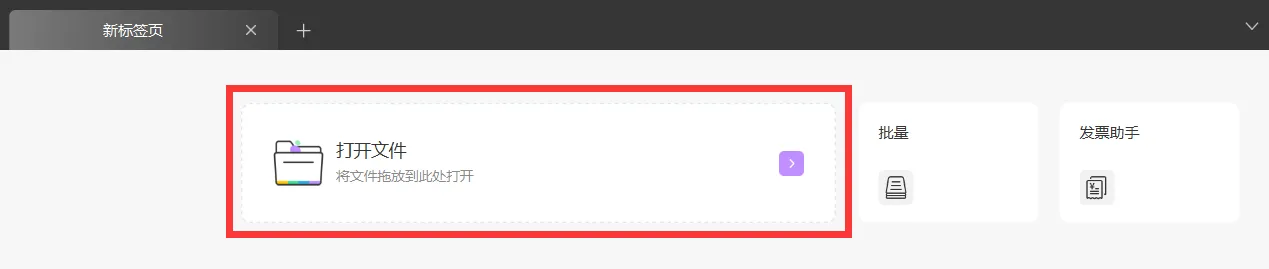
在转换格式的时候,还可以设置文档语言、页面范围等内容。如果你的文档内容是发票、纸质资料等图像,在转换时可以选择“文本识别设置”,UPDF 可以直接帮你识别并转换格式。
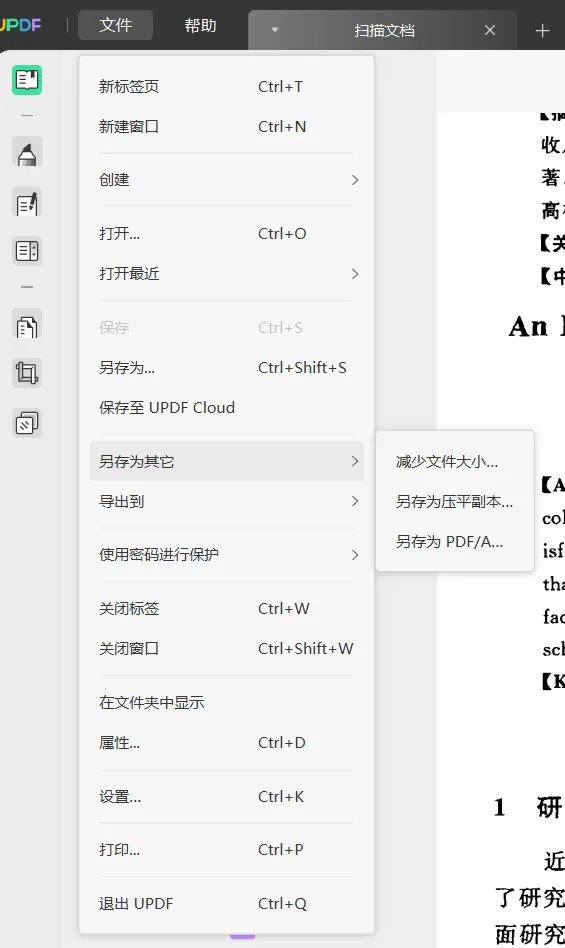
UPDF 还有一个宝藏功能——批量文件转换格式。有时候你可能还需要将很多个 PDF 转换成Word,如果一份一份地手动转换,会花费很长时间。这个批量转换功能可以完美解决这个问题,有效提升工作效率。
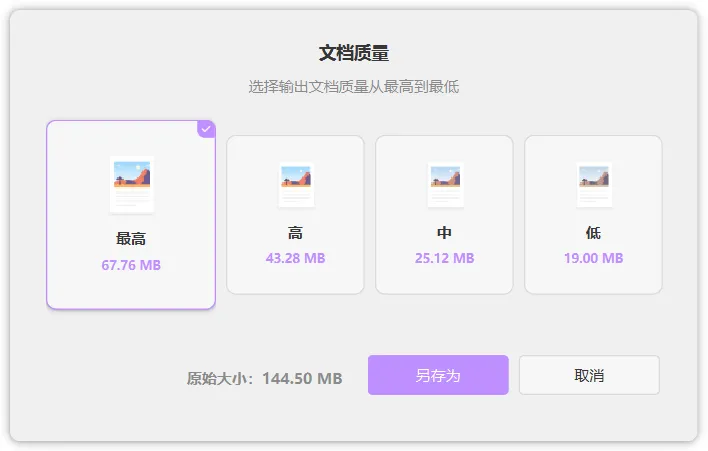
PDF转换成Word方法三:PDF 猫
优点:无需下载软件,方便快捷
缺点:需要联网状态;文件体积限定为15 M
这是一个可以把 PDF 转换成 Word 的在线转换器,页面简洁,操作简单,可以高度还原文件内容。但由于有文件体积的限制,所以只适用于比较简单的 PDF 文档。
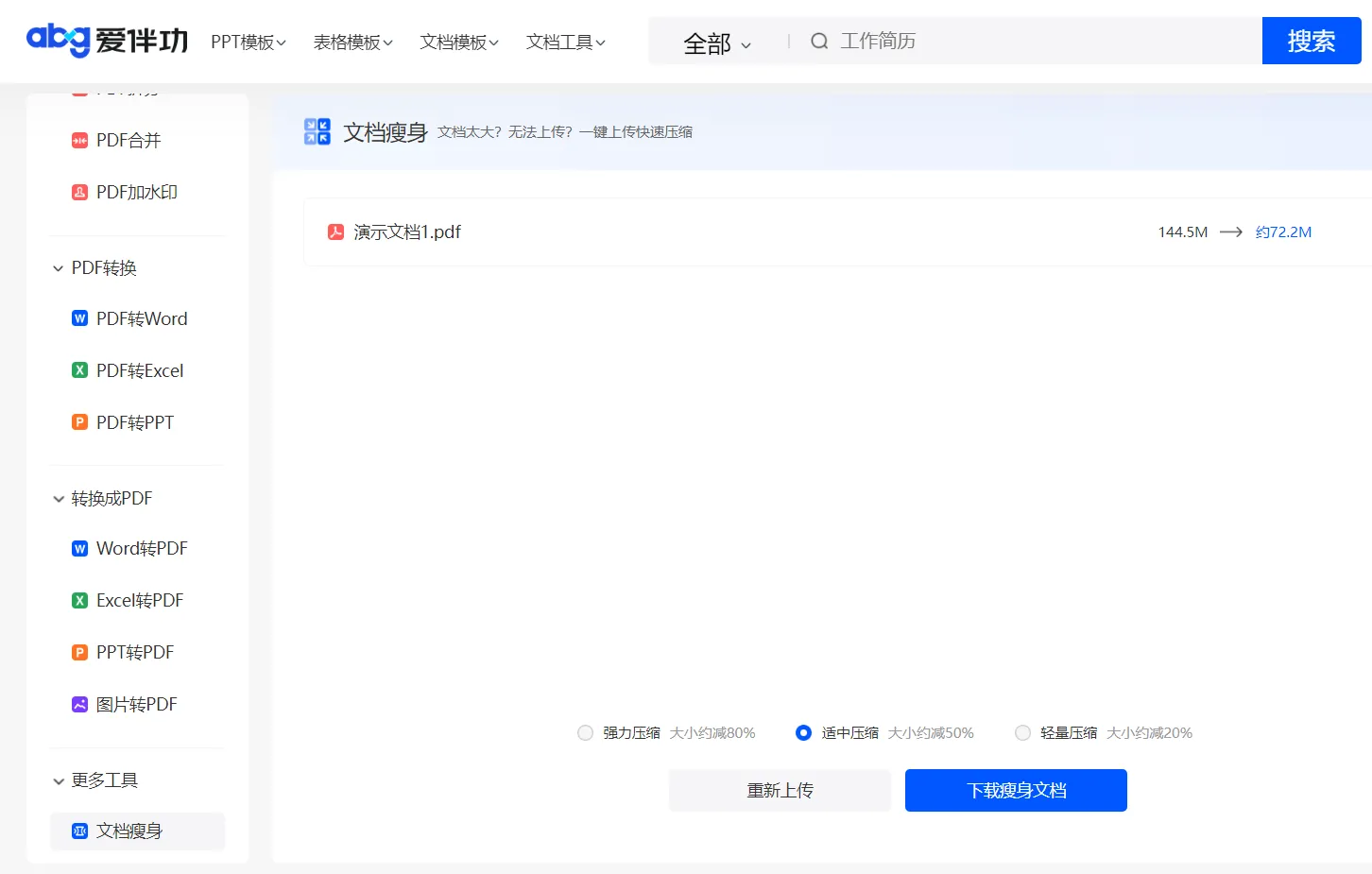
PDF转换成Word方法四:QQ 浏览器
优点:简单方便
缺点:依赖网络情况,易出错
如果你平常有在用 QQ 浏览器的话,可以直接使用 QQ 浏览器里的“帮小忙工具箱”。工具箱中有一个功能叫做“PDF 转换工具”,不仅能将 PDF 转换成 Word,还可以转换成 PPT、Excel 等格式。
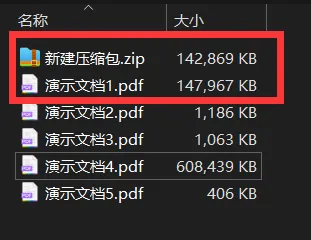
但是,测试了几次之后,我发现这个方法只适用于小体积的 PDF 文档,体积稍大的 PDF 文档就很难顺利转换,要么是转换速度慢,要么是转换过程中会出错。所以,如果是重要、急用的文档要转换,就要慎重考虑是否选这个方法了。
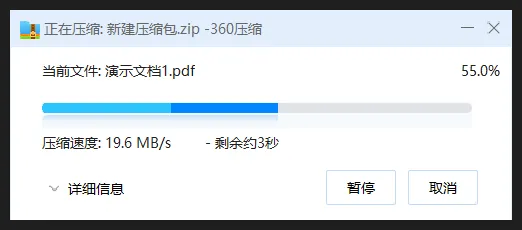
以上就是今天关于 PDF 转换成 Word 的方法分享了,有需要的小伙伴赶快按照步骤操作起来吧!
总结
这些方法中,我最喜欢的还是使用 UPDF,因为日常工作中,除了把 PDF 转换成 Word 之外,还有很多编辑、裁剪之类的需求,都可以直接用它完成。如果在日常工作中你也需要经常使用 PDF,那么可以考虑让 UPDF 成为自己的办公小助手哦!
 UPDF
UPDF AI 网页版
AI 网页版 Windows 版
Windows 版 Mac 版
Mac 版 iOS 版
iOS 版 安卓版
安卓版

 AI 单文件总结
AI 单文件总结 AI 多文件总结
AI 多文件总结 生成思维导图
生成思维导图 深度研究
深度研究 论文搜索
论文搜索 AI 翻译
AI 翻译  AI 解释
AI 解释 AI 问答
AI 问答 编辑 PDF
编辑 PDF 注释 PDF
注释 PDF 阅读 PDF
阅读 PDF PDF 表单编辑
PDF 表单编辑 PDF 去水印
PDF 去水印 PDF 添加水印
PDF 添加水印 OCR 图文识别
OCR 图文识别 合并 PDF
合并 PDF 拆分 PDF
拆分 PDF 压缩 PDF
压缩 PDF 分割 PDF
分割 PDF 插入 PDF
插入 PDF 提取 PDF
提取 PDF 替换 PDF
替换 PDF PDF 加密
PDF 加密 PDF 密文
PDF 密文 PDF 签名
PDF 签名 PDF 文档对比
PDF 文档对比 PDF 打印
PDF 打印 批量处理
批量处理 发票助手
发票助手 PDF 共享
PDF 共享 云端同步
云端同步 PDF 转 Word
PDF 转 Word PDF 转 PPT
PDF 转 PPT PDF 转 Excel
PDF 转 Excel PDF 转 图片
PDF 转 图片 PDF 转 TXT
PDF 转 TXT PDF 转 XML
PDF 转 XML PDF 转 CSV
PDF 转 CSV PDF 转 RTF
PDF 转 RTF PDF 转 HTML
PDF 转 HTML PDF 转 PDF/A
PDF 转 PDF/A PDF 转 OFD
PDF 转 OFD CAJ 转 PDF
CAJ 转 PDF Word 转 PDF
Word 转 PDF PPT 转 PDF
PPT 转 PDF Excel 转 PDF
Excel 转 PDF 图片 转 PDF
图片 转 PDF Visio 转 PDF
Visio 转 PDF OFD 转 PDF
OFD 转 PDF 创建 PDF
创建 PDF PDF 转 Word
PDF 转 Word PDF 转 Excel
PDF 转 Excel PDF 转 PPT
PDF 转 PPT 企业解决方案
企业解决方案 企业版定价
企业版定价 企业版 AI
企业版 AI 企业指南
企业指南 渠道合作
渠道合作 信创版
信创版 金融
金融 制造
制造 医疗
医疗 教育
教育 保险
保险 法律
法律 政务
政务



 常见问题
常见问题 新闻中心
新闻中心 文章资讯
文章资讯 产品动态
产品动态 更新日志
更新日志














